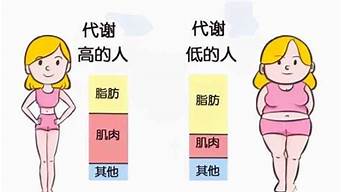大家好。
今天给大家分享几款发布会PPT中经常用到的动画效果。
我们先来看几个动画效果。
还不错吧?您是否注意到这些移动的背景已经过动画处理,使它们看起来更加生动。
其实这些动画都可以用PPT来实现。
前段时间做了一个类似的动画背景,就是下面这个。
其实给PPT设置动画背景非常简单。
我们只需要掌握以下动画的用法即可。
1.放大动画
举个简单的例子,这是一张PPT封面。
看PPT底部的城市片在不断放大。
制作步骤很简单,选中城市的切片,然后选择“放大” /缩小”在突出显示的动画中。
之后需要更改动画的“放大大小”和“延迟时间”,打开动画面板,在效果选项中修改。
具体见GIF动图:
这样就可以实现案例中的效果了。
除了放大某个场景的效果,我们还可以放大整个PPT背景。
看看这几个案例。
2.缩小动画
缩小动画其实和放大动画是一样的。不同的是当动画尺寸较大时放大,反之则缩小。
所以这里我们把动画大小调整到70%左右,
就可以得到这样的背景缩小效果。
3.放大+缩小动画
我们可以在同一个PPT中为两个不同的对象设置不同的动画效果。
比如之前李哥做的一个动画效果。
比如这个页面的PPT效果,里面的地球放大了,山脉缩小了。
这种操作比较简单,直接在影片上设置动画即可,和上面一样的操作我就不多说了。
4.线性动画
先来看看这个PPT案例吧~
是不是有一种飞机在向前飞的错觉?这个做起来也很简单。
找到一片超长的白云。
然后在“运动路径”中找到“直线”动画。
然后调整线的移动方向,使棋子向右移动。
拖动红色箭头,使其水平朝向右侧。
其他调整动画时间,这个和上面的操作一样,不再赘述。
5.放大+缩小+线性动画
上一个对你来说不难吗?让我们让它更难一点。我们来看看这个案例的效果。
仔细看这张PPT的动画效果,飞机由小变大向左飞,城市块逐渐变小向右移动。
首先,设置飞行器的“放大缩小”动画。
然后在添加动画中为飞机添加一个“直线”动画,并调整动画的方向,使飞机向左飞行。
接下来调整时间,让飞机在向左飞行的同时放大。
城市片的原理是一样的,只是反过来了,在向右移动的同时拉远。看动静~
先添加“缩小”动画。
然后调整线性动画,调整动画时长与飞机动画一致。
这样就可以得到案例中的动画效果了。
6.放大+陀螺仪+基本缩放动画
以一开始的动画为例
这个背景的动画效果是同时放大和缩小 有一个旋转,所以这个PPT背景使用了两种动画效果——“放大”和“置顶”。
看制作步骤。
先选中背景,在强调动画中选择“放大/缩小”。
然后在效果选项中更改放大比例,我这里选择180%。
调整动画时间,将时长调整为10秒左右,让动画慢慢放大。
除了放大动画,我们还需要制作旋转动画。
选择背景,在“添加动画”选项卡中,添加一个“陀螺”动画。
这个陀螺效果有点快,我们可以调整它的“旋转角度”和“持续时间”。
我已经将角度调整为30°,持续时间调整为10秒。
播放后看看效果。
接下来,找一些行星碎片,调整大小,放在PPT画布外。
分别为这些行星设置“基本缩放”动画,将效果选项改为“从屏幕中间放大”。
调整动画的延迟时间,就可以实现这样的动画效果。
你可以展示这个效果。
好了,今天就到这里。
制作不易,喜欢的话请帮忙“点赞”和“分享”,谢谢~我也为大家准备了福利,大家可以按照以下步骤领取.
如何领取福利:
1.放大动画2.缩小动画
关于动态幻灯片背景图片(PPT使用方法介绍到此结束制作动态背景))。
文章来源于网络或者作者投稿,若有侵权请联系删除,作者:三川,如若转载,请注明出处:https://www.laoz.net/3665.html